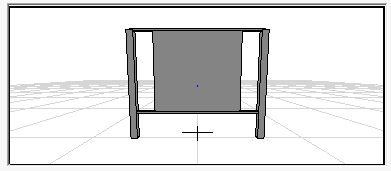![]()
![]()
Korkuluk çizmeden önce korkuluk tipleri, arşivden seçilip kullanılır. Ayrıca arşivde bulunmayan korkuluk tipleri için kendi korkuluk tiplerimizi oluşturabiliriz. Altta şeklini gördüğümüz tipik bir korkuluğun programda adım adım nasıl oluşturalım. Bu örnek programda yeni bir korkuluk tipi oluşturmanın temel mantığını ortaya koyacaktır.
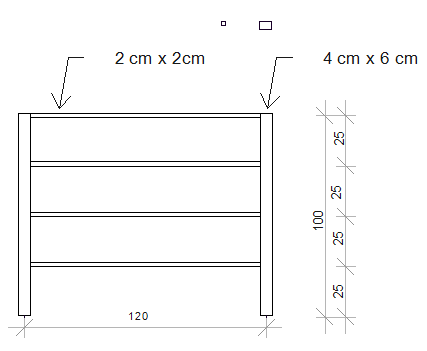
Çizimde gördüğünüz üzere korkuluk tipinde, 2x2 cm boyutunda 4 adet küpeşte ve 6x4 cm boyutunda iki adet korkuluk profili bulunmaktadır.
Önce profilleri çizim profil arşivine kayıt edelim. Bunun için boş bir yerde çizgi komutu ile 2x2 cm ve 6x4 cm ayrıca ayrı iki adet kutu çizmemiz gerekiyor.
Önce 2x2 cmlik kutuyu çizelim:
Programın Dik modunu açın. (Öncelikle zum faktörünü 2cm 2cm lik bir alanı rahatlıkla görebileceğiniz kadar büyütün. Farenin orta tuşuyla bu işlemi yapabilirsiniz)
Toolbardan Çizgi komutunu tıklayın.
Çizim alanında bir nokta tıklayın.
Koordinat kutunda L satırına 2 cm yazıp Enter tuşuna basın.
Sağa yatay istikamette 2 cmlik çizgi parçasını çizin.
Koordinat kutunda L satırına 2 cm yazıp Enter tuşuna basın.
Yukarıya dikey istikamette 2 cmlik çizgi parçasını çizin.
Koordinat kutunda L satırına 2 cm yazıp Enter tuşuna basın.
Sola yatay istikamette 2 cmlik çizgi parçasını çizin.
Ve son olarak ilk noktayı tıklayın.
2x2 cmlik kutu oluşacaktır.
![]()
Bu aşamada 2x2cmlik kutuyu profil olarak kayıt edeceğiz.
Kutunun tamamını seçin.
Fare imleci kutunun üstündeyken farenin sağ butonu tıklayın.
Açılan menüden Dönüştür/Poligonal Profile(Korkuluk) satırını tıklayın.
Profil Ayarları diyalogu açılacaktır.
Profilin adına 2 cm x 2 cm yazın.
Tamam butonunu tıklayarak profil ayarlarını kapatın.
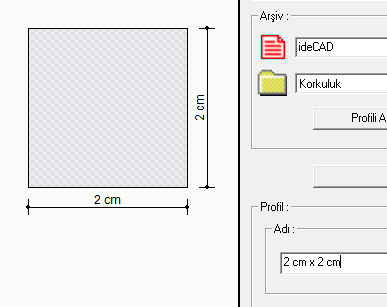
Şimdi 6x4 cmlik kutuyu çizelim:
Programın Dik modunu açın. (Öncelikle zum faktörünü 6cmx4cm lik bir alanı rahatlıkla görebileceğiniz kadar büyütün. Farenin orta tuşuyla bu işlemi yapabilirsiniz)
Toolbardan Çizgi komutunu tıklayın.
Çizim alanında bir nokta tıklayın.
Koordinat kutunda L satırına 6 cm yazıp Enter tuşuna basın.
Sağa yatay istikamette 6 cmlik çizgi parçasını çizin.
Koordinat kutunda L satırına 4 cm yazıp Enter tuşuna basın.
Yukarıya dikey istikamette 4 cmlik çizgi parçasını çizin.
Koordinat kutunda L satırına 6 cm yazıp Enter tuşuna basın.
Sola yatay istikamette 6 cmlik çizgi parçasını çizin.
Ve son olarak ilk noktayı tıklayın.
6x4 cmlik kutu oluşacaktır.
![]()
Yine bu aşamada 6x4cmlik kutuyu profil olarak kayıt edeceğiz.
6x4cmlik kutunun tamamını seçin. (Sadece kutu seçili olmalıdır)
Fare imleci kutunun üstündeyken farenin sağ butonu tıklayın.
Açılan menüden Dönüştür/Poligonal Profile(Korkuluk) satırını tıklayın.
Profil Ayarları diyalogu açılacaktır.
Profil adına 6 cm x 4 cm yazın.
Tamam butonunu tıklayarak profil ayarlarını kapatın.
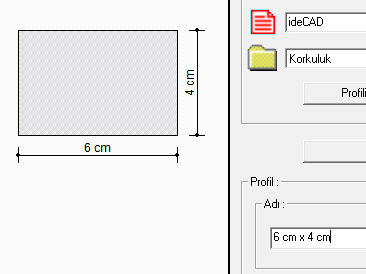
Şimdi korkuluk tipini oluşturma zamanı :
Toolbardan Korkuluk ikonunu tıklayın.
Açılan Korkuluk toolbarında bulunan Ayarlar ikonunu tıklayın.
Korkuluk Ayarları diyalogu açılacaktır.
Değilseniz, Korkuluk Birim Ayarları sekmesine geçin.
Diyalogun altında bulunan Korkuluğu Sıfırla butonunu tıklayın. Bu işlem mevcut korkuluk tipini iptal edecek ve yeni korkuluk tanımlayabilmemiz için diyalogu temizleyecektır.
Korkuluk tablosunda N=1 isimli ilk satıra gidin.
Profil sütununu tıklayın.
Bir liste açılacaktır. Listede bir önceki adımda tanımladığımız ve 4 cm x 6 cm adıyla arşive kayıt ettiğimiz profili seçin.
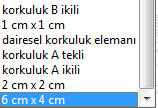
Korkuluk tablosunda N=2 isimli ikinci satıra gelin.
Uzaklık sütununa iki korkuluk arası mesafe olan 1.2 değerini yazın.
Profil sütununu tıklayın.
Bir liste açılacaktır. Listede bir önceki adımda tanımladığımız ve 4 cm x 6 cm adıyla arşive kayıt ettiğimiz profili seçin.
İkinci korkuluk oluşacaktır.

Küpeşteleri tanımlamak için diyalogta bulunan Küpeşteler tablosunu kullanacağız:
Küpeşte tablosunda ilk satırda, yüksekliği 1 metre yapın. Profil olarak bir önceki adımda tanımladığımız ve 2 cm x 2 cm adıyla arşive kayıt ettiğimiz profili seçin.
Tablonun altında bulunan Kopya butonunu tıklayın. 2. satır oluşacaktır.
2. satırda yüksekliği 0.75 yazın ve profil olarak 2 cm x 2 cm seçili olduğunu teyid edin. (Satırı kopyaladığımız için aynısı olmuştur)
Tablonun altında bulunan Kopya butonunu tıklayın. 3. satır oluşacaktır.
3. satırda yüksekliği 0.50 yazın ve profil olarak 2 cm x 2 cm seçili olduğunu teyid edin. (Satırı kopyaladığımız için aynısı olmuştur)
Tablonun altında bulunan Kopya butonunu tıklayın. 4. satır oluşacaktır.
4. satırda yüksekliği 0.25 yazın ve profil olarak 2 cm x 2 cm seçili olduğunu teyid edin. (Satırı kopyaladığımız için aynısı olmuştur)
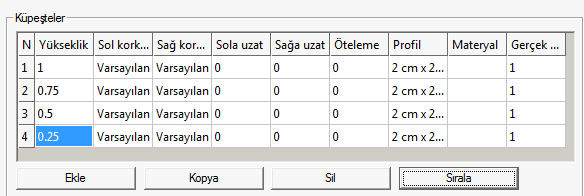
Bu işlemden sonra korkuluk tipini oluşturma işlemi sonlanmıştır.
Korkuluğun görüntüsü diyalogta sağda izlenebilir.
Diyalogta bulunan Arşive Korkuluk Kaydet butonunu tıklayarak korkuluğa bir isim verin. (Adını Yeni Korkuluk verin)
Tamam butonunu tıklayın.
Bu işlemden sonra korkuluk daha sonra kullanılmak üzere arşive kayıt edilecektir.
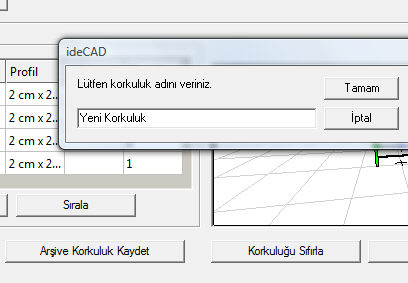
Tamam butonunu tıklayarak korkuluk ayarlarından çıkın
Korkuluk komutu aktif haldedir.
Çizim alanında noktaları tıklayarak oluşturduğunuz korkuluğu çizebilirsiniz.
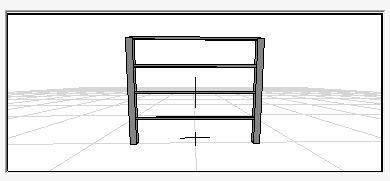
Oluşturduğumuz bu korkuluğu kullanarak aşağıda şekli görülen korkuluğu yapalım:
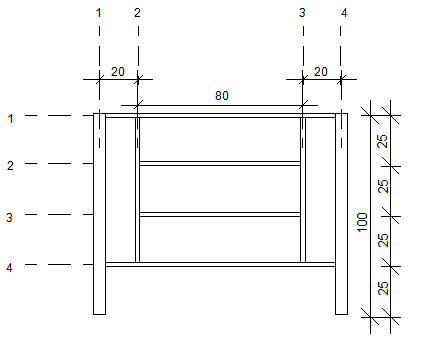
Bu aşamada yukarıda şekli inceleyelim. Şekilde yatay ve dikey yönde gösterilen numaralar küpeşte ve dikmelerin indeks numaralarıdır. (Bunlar, tabloda N olarak görünecek olan değerlerdir)
Bir önceki korkuluğa Yeni Korkuluk adını vermiştik.
Toolbardan Korkuluk ikonunu tıklayın.
Açılan Korkuluk toolbarından Ayarlar ikonunu tıklayın.
Korkuluk Ayarları diyalogu açılacaktır.
Değilseniz, Korkuluk Birim Ayarları sekmesine geçin.
Korkuluğu Sıfırla butonunu tıklayarak tüm korkulukları iptal edin.
Diyalogta Arşivden Korkuluk Yükle butonunu tıklayın.
Listeden bir önceki adım kayıt ettiğiniz Yeni Korkuluk tipini seçin.
Tamam butonunu tıkladığınızda tablolarda Yeni Korkuluk olarak kayıt ettiğimiz tipin değerleri görünecektir.
Önce araya iki adet korkuluk ekleyeceğiz.
Korkuluk tablosunda 2. satıra gelin ve tıklayın.
Altta bulunan Öne Kopya butonunu tıklayın.
İmleç 2. satırdadır. Uzaklık değerini 20 cm yapın. Profili 2 cm x 2 cm seçin.
İmleci 3. satıra getirin ve uzaklık değerini 80 cm yapın. Profili 2 cm x 2 cm seçin.
İmleci 4. satıra getirin, eski değer 1.2 görünmüştür, onu 20 cm yapın.
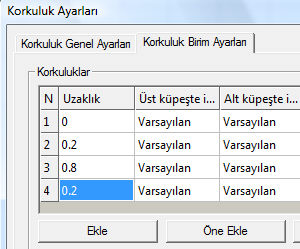
Altta küpeşte tablosuna gelin. Küpeşte tablosunda değerler bir önceki tanımdan olması gerektiği gibidir. Ancak şekle uyması için sol ve sağ korkuluk indeks numaralarını değiştireceğiz. Bunlar tabloda varsayılan olarak görünmektedir.
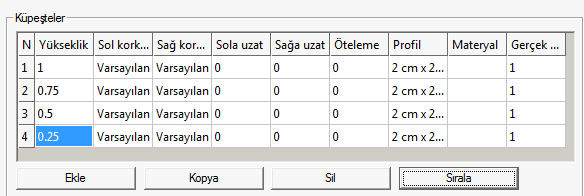
2. küpeşte satırına gelin.
Sol korkuluk indeksi değerini listeden seçerek 2 yapın. Bu değişiklik 2. sırada bulunan küpeşte soldan 2. korkulukta bitecek anlamındadır.
Aynı şekilde Sağ korkuluk indeksi değerini 3 yapın.
3. küpeşte satırına gelin.
Sol korkuluk indeksi değerini listeden seçerek 2 ve sağ korkuluk indeksi değerleri ise 3 yapın.
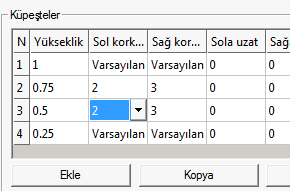
Üstte korkuluk tablosuna gelin.
2. satırı tıklayın.
Alt küpeşte indeksi değerini listeden seçerek 4 yapın.
Benzer şekilde 3. satırı tıklayın.
Alt küpeşte indeksi değerini listeden seçerek 4 yapın.
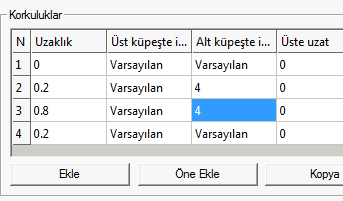
Bu şekilde 2. tipimizi de tanımlamış oluyoruz.
Benzer şekilde bu tipi arşive kayıt yeni korkuluk 2 adıyla kayıt edin.
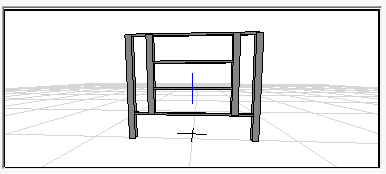
Tamam butonunu tıklayarak korkuluk ayarlarından çıkın
Korkuluk komutu aktif haldedir.
Çizim alanında noktaları tıklayarak oluşturduğunuz korkuluğu çizebilirsiniz.
Panelli korkuluk çizimi
3. tip olarak ortada cam bir paneli olan bir korkuluk tasarlayacağız. Bunun için Yeni Korkuluk 2 adıyla kayıt ettiğimiz korkuluk tipinden faydalanacağız.
Toolbardan Korkuluk ikonunu tıklayın.
Açılan Korkuluk toolbarından Ayarlar ikonunu tıklayın.
Korkuluk Ayarları diyalogu açılacaktır.
Değilseniz, Korkuluk Birim Ayarları sekmesine geçin.
Korkuluğu Sıfırla butonunu tıklayarak tüm korkulukları iptal edin.
Diyalogta Arşivden Korkuluk Yükle butonunu tıklayın.
Listeden bir önceki adım kayıt ettiğiniz Yeni Korkuluk 2 tipini seçin.
Tamam butonunu tıkladığınızda tablolarda Yeni Korkuluk 2 olarak kayıt ettiğimiz tipin değerleri görünecektir.
Önce Küpeşte tablosuna bakalım. Burada 2. ve 3. satırdaki küpeşteleri silelim
İmleci 2. satıra getirin. Sil butonu tıklayın.
İmleci tekrar 2. satıra getirin. Sil butonu tıklayın.
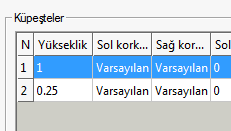
orkuluk tablosuna gelin. 2. ve 3. satırdaki korkuluk profillerini listeden hiçbiri seçin.
Plakalar tablosuna gelin.
Tablonun altında bulunan Ekle butonunu tıklayarak yeni bir satır açın.
Alt küpeşte indeksi sütununa gelin. Listeyi tıklayın.
Listeden 2 değerini seçin.
Sol küpeşte indeksi sütununa gelin. Listeyi tıklayın.
Listeden 2 değerini seçin.
Sağ küpeşte indeksi sütununa gelin. Listeyi tıklayın.
Listeden 3 değerini seçin.
Kalınlık sütununa gelin. 1 cm değerini verin.
Materyal sütununa gelin ve listeden Cam materyali seçin.

Benzer şekilde bu tipi arşive kayıt yeni korkuluk 3 adıyla kayıt edin.